使用 SUMIF函数添加包含特定文本的单元格
在 Excel 中,有时我们想根据一些特定的文本值来总结这些值。比如将添加文本写为“ME”的单元格,那么我们将看看如何实现这个要求。我们也可以使用区分大小写的 VLOOKUP 来实现上述要求,但是 EXCEL 为我们提供了专门用于此的函数。所以我们将使用一个名为“SUMIF”的函数来实现需求。
首先,让我们看看 SUMIF函数。
SUMIF函数:
SUMIF函数可以根据条件添加特定的单元格值,或者它用于过滤值的关键字,并仅添加与此关键字相关联的那些单元格值。
句法:
SUMIF(range,"crieteria or keyword",cell values to be added)这里,
- 范围指定要匹配条件的单元格列表,即匹配上述关键字的单元格,只有它们的值才会被考虑作为总和。
- 标准或关键字突出显示匹配的关键字,将由 SUMIF函数。
- 单元格值将是将在其中选取值进行求和的那一列。这里在范围列中选择的单元格,只有它们的值才会被考虑在结果中求和。
例子:
现在看看下面的图片:
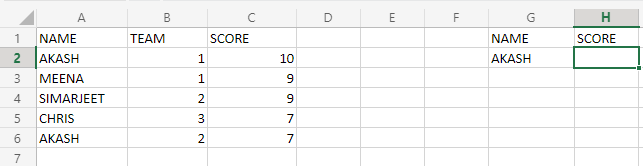
在这里,我们考虑一个将存储 3 个团队成员的个人分数的数据集。但是我们的要求是要计算AKASH的分数,因为不同的队伍有2个AKASH 。因此,计算分数的 SUMIF函数的参数将是——
- 范围将为(A2:A6)。将仅从该列匹配条件。
- 标准将是“AKASH”。
- 总和范围将为 C2:C6)。将从该范围中选取值进行求和。
所以公式将如下所示:
公式:
=SUMIF(A2:A6,"AKASH",C2:C6)此公式将应用于 H2 列。所以输出将如下所示:
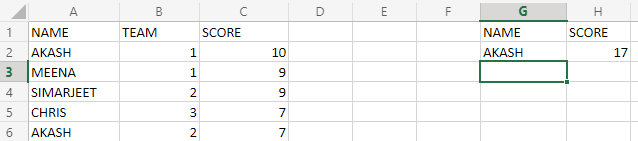
对部分文本使用 SUMIF函数:
现在,让我们假设我们不想以单词或字母的形式给出条件,而是要给出一个 excel 单元格值。因此,在这种情况下,公式将被修改,如下所示:
公式:
=SUMIF(range,"*"&cell_name&"*",sum_range)仅考虑上述数据集,我们将看到公式将如何变化。
=SUMIF(A2:A6,"*"&G2&"*",C2:C6)在这里,我们使用了 G2,它的值为 AKASH,将用作标准。
这里的输出将与上述情况相同。
输出:
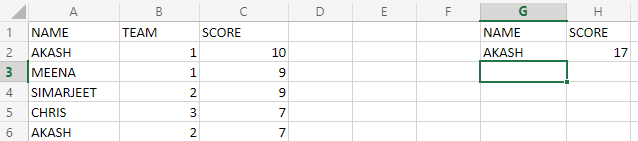
在文本和数字上使用 SUMIF:

现在,假设我们有这个数据集。我们得到一个数据集,其中冗余值(在本例中为AKASH )通过前缀编号进行区分。我们想要计算所有 AKASH 在团队中得分的次数。所以,SUMIF 可以帮助我们实现这一点,但我们将稍微修改公式,使其与包含数字和文本的单元格兼容。公式如下:
公式:
=SUMIF(range,"*cell name(or text)*",sum_range)在这里,清晰可见,我们删除了“&”符号以使其与此要求兼容。现在,让我们应用公式,看看得到的结果。计算运行的公式将是:
=SUMIF(A2:A6,"*AKASH*",B2:B6)在这里,我们提供了 A2 到 A6 的范围来匹配单词“AKASH”以缩小要计算总和的单元格。要使用的标准或关键字作为“AKASH”传递。
总和值将从 B2 到 B6 单元格中选取。
输出:
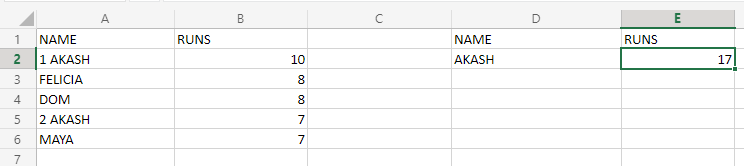
如果必须使用多个名称,则该公式将分别应用于输入的每个名称。